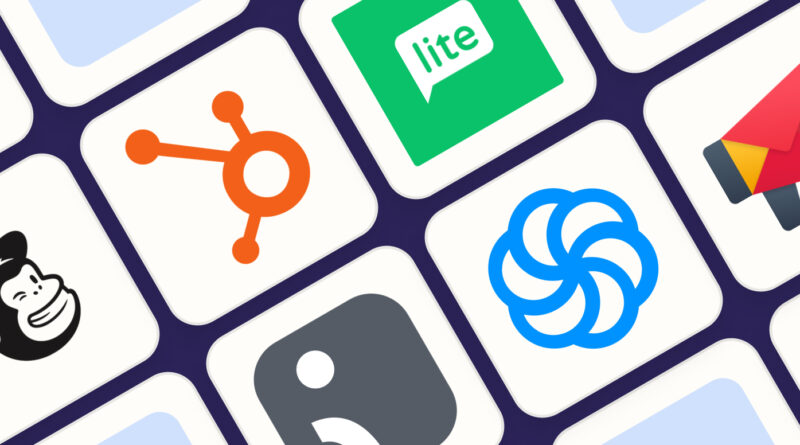Como importar/exportar contatos no Outlook?
O Outlook é um dos programas de email mais populares e amplamente utilizados em todo o mundo. Se você está mudando de computador ou simplesmente deseja fazer backup de seus contatos, é importante saber como importar e exportar contatos no Outlook. Felizmente, o processo é bastante simples e pode ser realizado em apenas alguns passos. Neste artigo, iremos guiá-lo sobre como importar e exportar contatos no Outlook.
Importar contatos no Outlook:
Passo 1: Abra o Outlook e clique na guia “Arquivo” no canto superior esquerdo da tela.
Passo 2: No menu suspenso, clique em “Abrir e exportar” e, em seguida, selecione “Importar/Exportar”.
Passo 3: Na janela pop-up “Assistente para Importação e Exportação”, escolha a opção “Importar de outro programa ou arquivo” e clique em “Avançar”.
Passo 4: Selecione “Arquivo de Dados do Outlook (.pst)” e clique em “Avançar”.
Passo 5: Agora, clique em “Procurar” para localizar o arquivo .pst que contém os contatos que você deseja importar. Selecione o arquivo e clique em “Abrir”.
Passo 6: Escolha a opção “Substituir duplicatas por itens importados” se você quiser substituir contatos duplicados e clique em “Avançar”.
Passo 7: Selecione a pasta na qual você deseja importar os contatos (por exemplo, “Contatos”) e clique em “Avançar”.
Passo 8: Por fim, clique em “Concluir” para iniciar o processo de importação. Uma vez concluído, você verá uma mensagem informando que a importação foi concluída com êxito.
Exportar contatos no Outlook:
Passo 1: Abra o Outlook e clique na guia “Arquivo”.
Passo 2: No menu suspenso, clique em “Abrir e exportar” e, em seguida, selecione “Importar/Exportar”.
Passo 3: Na janela pop-up “Assistente para Importação e Exportação”, escolha a opção “Exportar para um arquivo” e clique em “Avançar”.
Passo 4: Selecione “Arquivo de Dados do Outlook (.pst)” e clique em “Avançar”.
Passo 5: Selecione a pasta que contém os contatos que você deseja exportar (por exemplo, “Contatos”) e clique em “Avançar”.
Passo 6: Escolha um local para salvar o arquivo .pst exportado e clique em “Concluir”.
Agora você tem uma cópia de backup dos seus contatos do Outlook. Você pode importar esse arquivo .pst em outro computador ou programa de email, se necessário.
Importar e exportar contatos no Outlook é uma tarefa simples que pode ser realizada em apenas alguns minutos. Seguindo os passos acima, você poderá mover ou fazer backup de seus contatos com facilidade.